您是否知道使用Mac时可以在后台运行多达500个流程?而且这个数字似乎令人惊讶,这是绝对正常的,因为您的Macos需要它们完美地运行。这样的过程是mdnsresponder。在本文中,我们将解释它是什么,为什么它在您的Mac上以及是否可以卸载它,尤其是在引起高CPU和网络使用之类的问题时。我们走吧!
什么是mdnsresponder,为什么在我的Mac上?
MDNSRESPONDER是Bonjour网络协议的守护程序,也是Bonjour网络协议的一部分,它使您的Mac可以在本地网络上“看到”其他设备,例如计算机,打印机和存储设备,并快速连接到它们。它还处理DNS请求需要连接到Internet的服务。
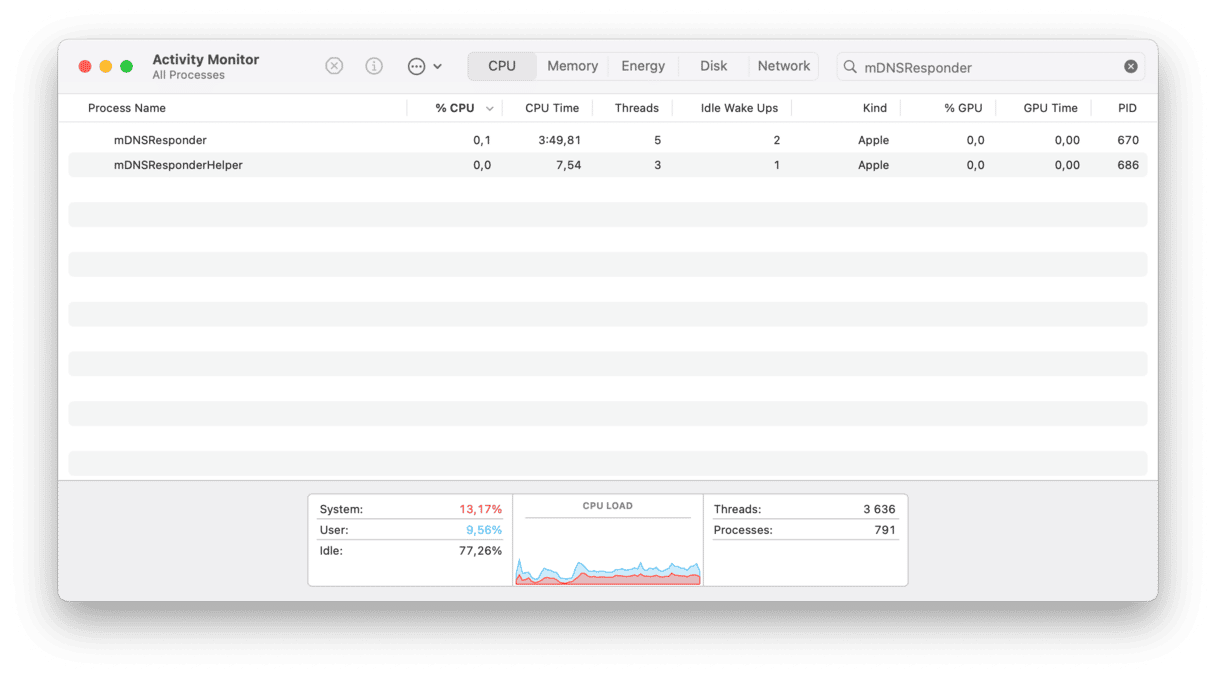
曾经有一段时间,苹果用名为“ Discovery”过程的服务代替了它,而事情发生了严重的错误 - 鉴于MDNSRESPONDER经过了十多年的调整,并且网络一直是MacOS最麻烦的部分之一,也许并不奇怪。最终,苹果返回了MDNSRESPONDER,您可以通过活动监视器找到它。
我可以卸载mdnsresponder吗?
不,您甚至不应该尝试。如果您退出,它将重新启动。但是,您可以将其禁用,我们将向您展示在文章结尾处,因为这确实是如果其他提示不起作用,您可能会遇到的最后一个度假胜地。让我们潜水。
一些MAC用户报告说,MDNSResponder的网络使用情况正在引起其Mac上的问题,并且它正在用“垃圾数据包”淹没网络 - 占据带宽但没有目的的流量。他们使用监视网络流量的工具发现了这一点。因此,他们想删除或禁用它。
但是,删除MDNSRESPONDER将破坏Bonjour,并使发现并连接到网络上的其他设备不可能。您可以完全禁用Bonjour,但这意味着要手动输入您要连接的每个设备并制作依赖自动发现的任何服务的详细信息,例如移交和连续性,无法使用。
如果它在Mac上引起问题,您可以做一些事情。只需一个一个一个下方的步骤即可。
1。冲洗您的DNS缓存
如果您遇到任何问题或查看有关MDNSRESPONDER的警报,请用CleanMymac之类的实用程序冲洗DNS缓存。它有助于解决一些服务器连接问题。
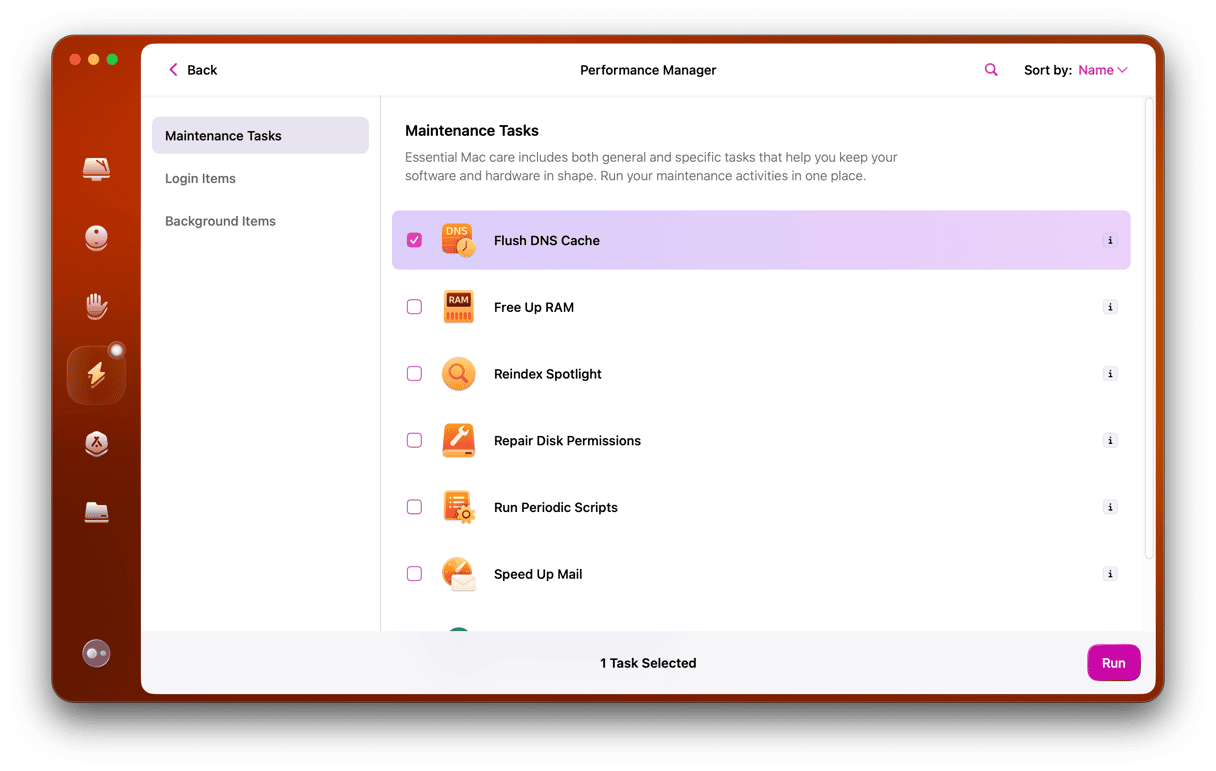
获取免费的清洁工试用。
安装应用程序后,请在侧边栏中进行性能,然后单击扫描。您会找到推荐的维护任务列表;单击查看所有任务以手动选择特定任务。接下来,选择齐平DNS缓存,然后单击“运行”。
2。检查CPU征税的背景项目
要更好地掌握Mac上的背景过程,请尝试使用CleanMyMac中的免费分析仪工具。它带有一个小菜单应用程序,该应用程序分析了计算机的内存和其他幕后参数。安装主要清洁型应用程序后,单击顶部菜单栏中的小iMac图标。
在CPU选项卡上,您可以看到什么扭曲了处理器(CPU)。查看显示的应用程序列表。可能有一些惊喜。另外,有关内存使用的实时视图,请参见“内存”选项卡。退出过于要求的应用程序。
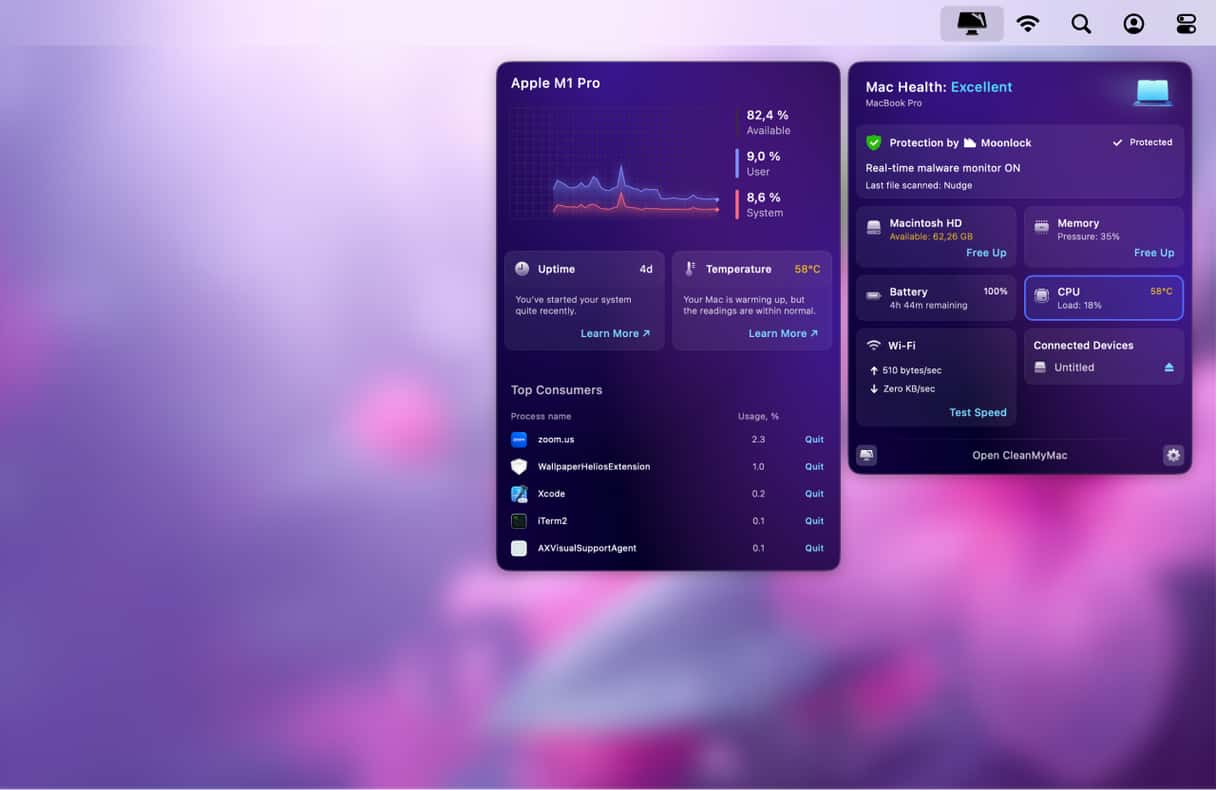
3。通过活动监视器管理MDNSRESPONDER
如果您想使用内置工具来解决MDNSRESPONDER的问题,那也是可能的。例如,您可以在活动监视器中管理不同的过程。的确,他们可能会具有挑战性的理解,但是幸运的是,活动监视器带有搜索选项,因此您可以完全找到所需的东西。
这是使用它的方法:
- 来自应用程序>实用程序的开放活动监视器。
- 将MDNSResponder键入右上角。
- 选择所有进程,然后在工具栏中单击X。
- 单击退出。
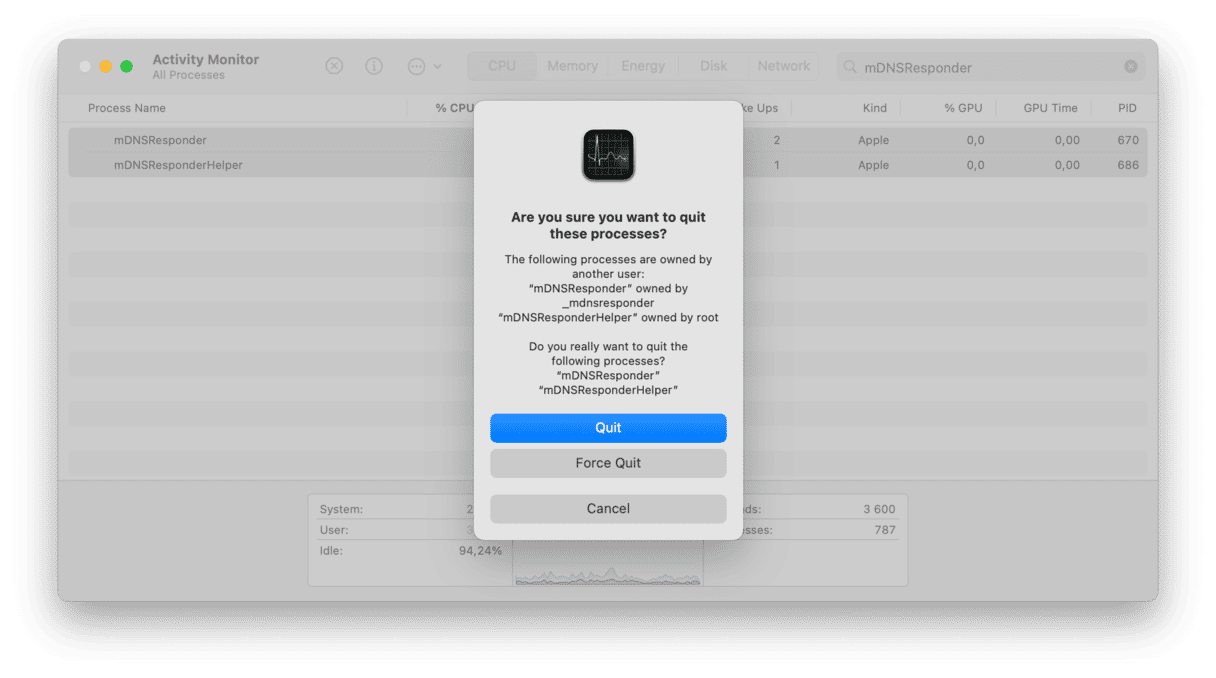
该过程现在将重新启动。如果它携带CPU,则退出MDNSRESPONDER应该有助于修复它。它是绝对安全的,因此您可以偶尔重复一次。
4。重新启动您的Mac
实际上,如果您的MacBook开始表现出来,这应该是第一件事,但通常被忽略。如果通过活动监视器退出MDNSRESPONDER没有帮助,请转到Apple主菜单,然后单击“重新启动”。它将退出所有过程,释放内存,并可能解决较小的临时问题。定期(例如,每周)定期重新启动Mac是一个好主意,以保持良好状态。
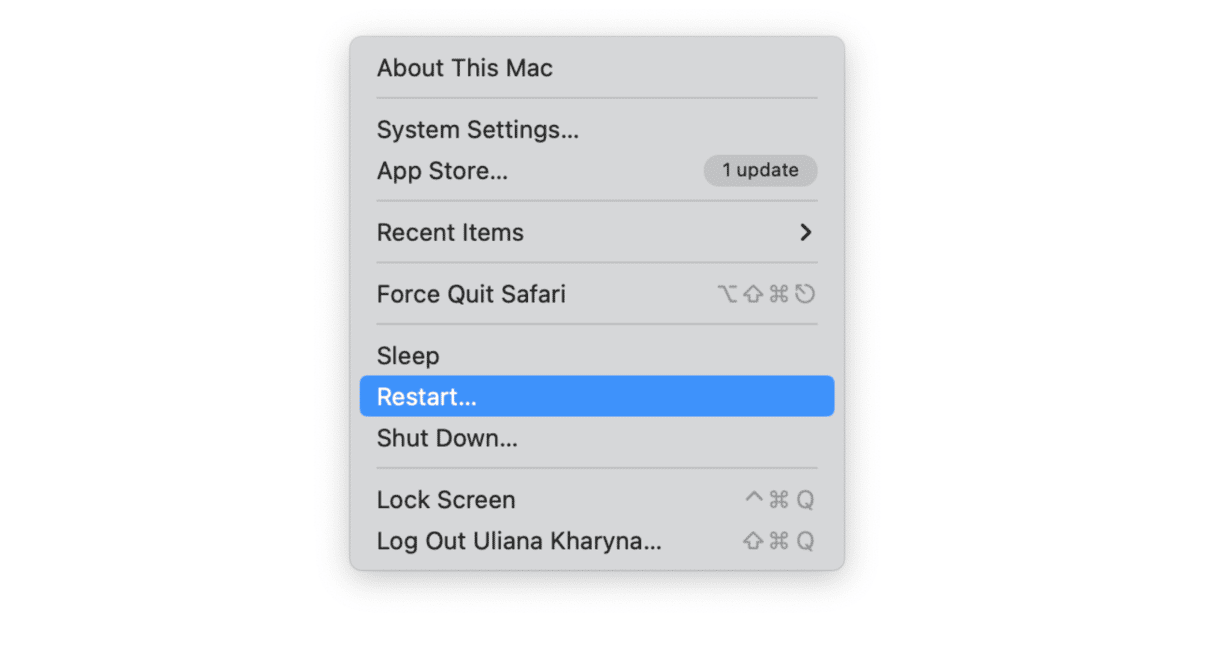
5。使用终端
还有另一个内置工具可以帮助管理MDNSRESPONDER-终端。这是一种命令行工具,可让您直接与MacOS通信。我们建议您仅在拥有一些技术专业知识的情况下遵循以下步骤,因为输入错误的命令可以破坏Mac操作系统的适当工作。
- 应用程序>实用程序的开放终端。
- 输入此命令,然后返回:
sudo killall -HUP mDNSResponder - 输入您的密码。
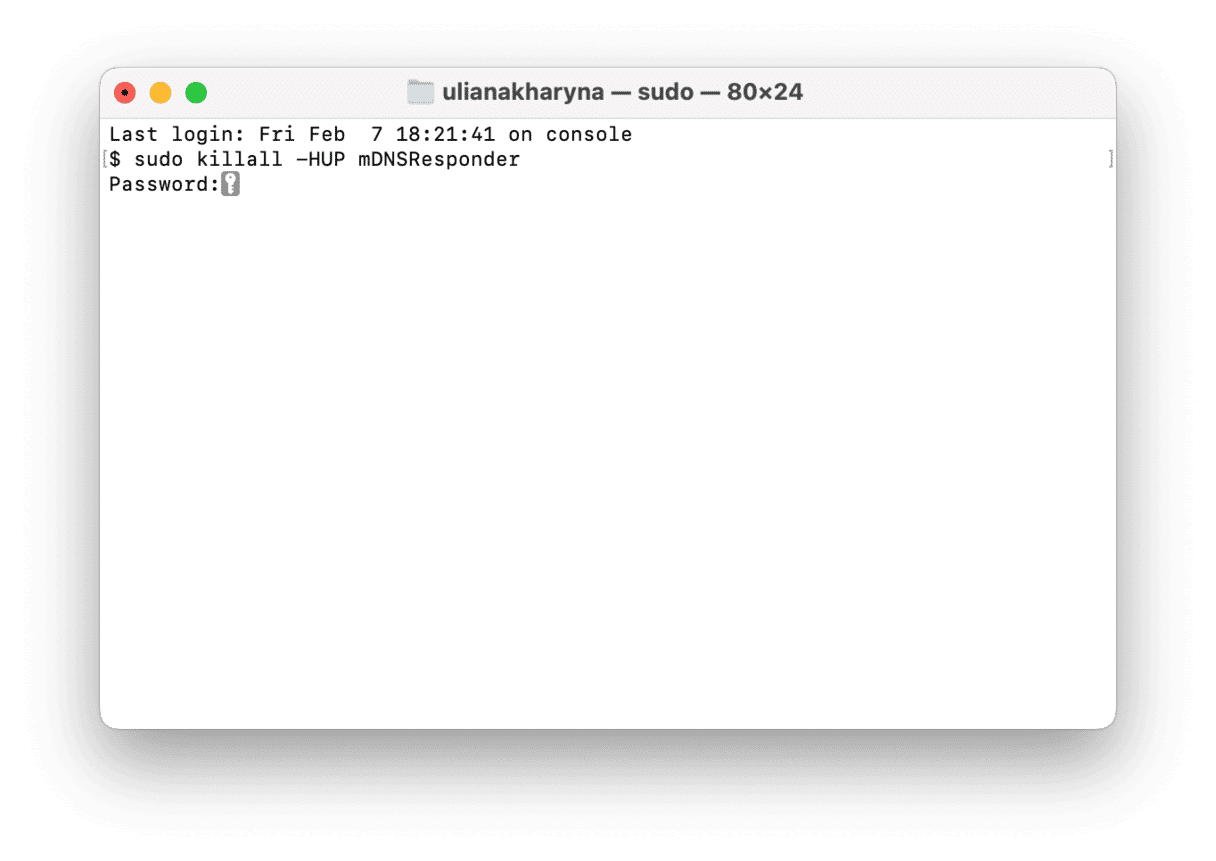
它将冲洗DNS缓存,重新启动MDNSResponder进程并重新加载其配置,如果该过程使用较高的CPU使用量,请帮助修复它,并解决其他与DNS有关的问题问题。
6。禁用mdnsresponder
在我们潜入禁用该过程之前,我们需要提到这是最终的度假胜地,除非情况至关重要,否则我们不建议这样做。事实是,MDNSRESPONDER是MacOS的重要组成部分,可确保其适当而完美的工作。但是出于测试目的,您可以尝试禁用并重新确定它。
- 启动进入恢复模式 - 查看有关如何执行的指南。
- 禁用SIP(系统完整性协议)。为此,从恢复模式中,访问菜单栏中的实用程序>终端,然后粘贴此命令,然后返回:
csrutil disable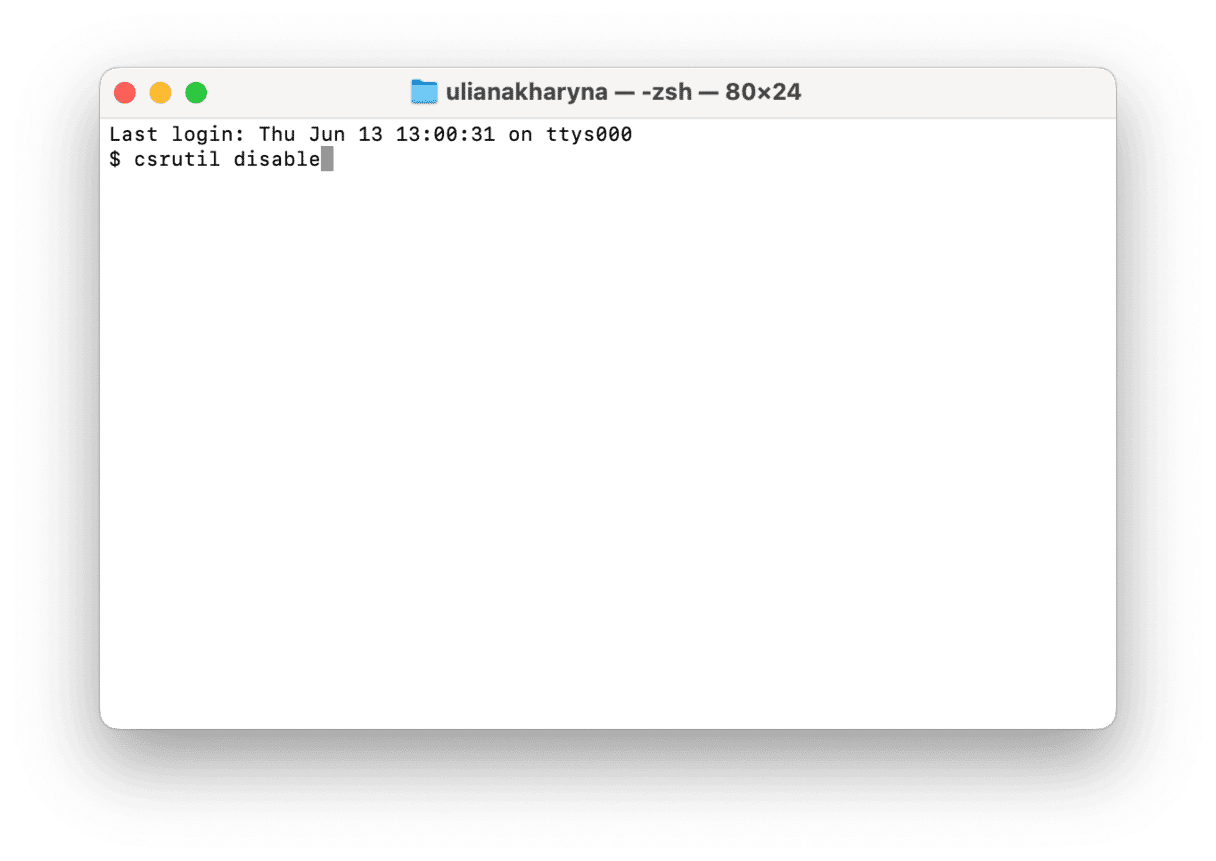
- 正常重新启动MAC,并从应用程序>实用程序中开放终端。
- 粘贴此命令,然后返回和您的密码:
sudo launchctl unload -w /System/Library/LaunchDaemons/com.apple.mDNSresponder.plist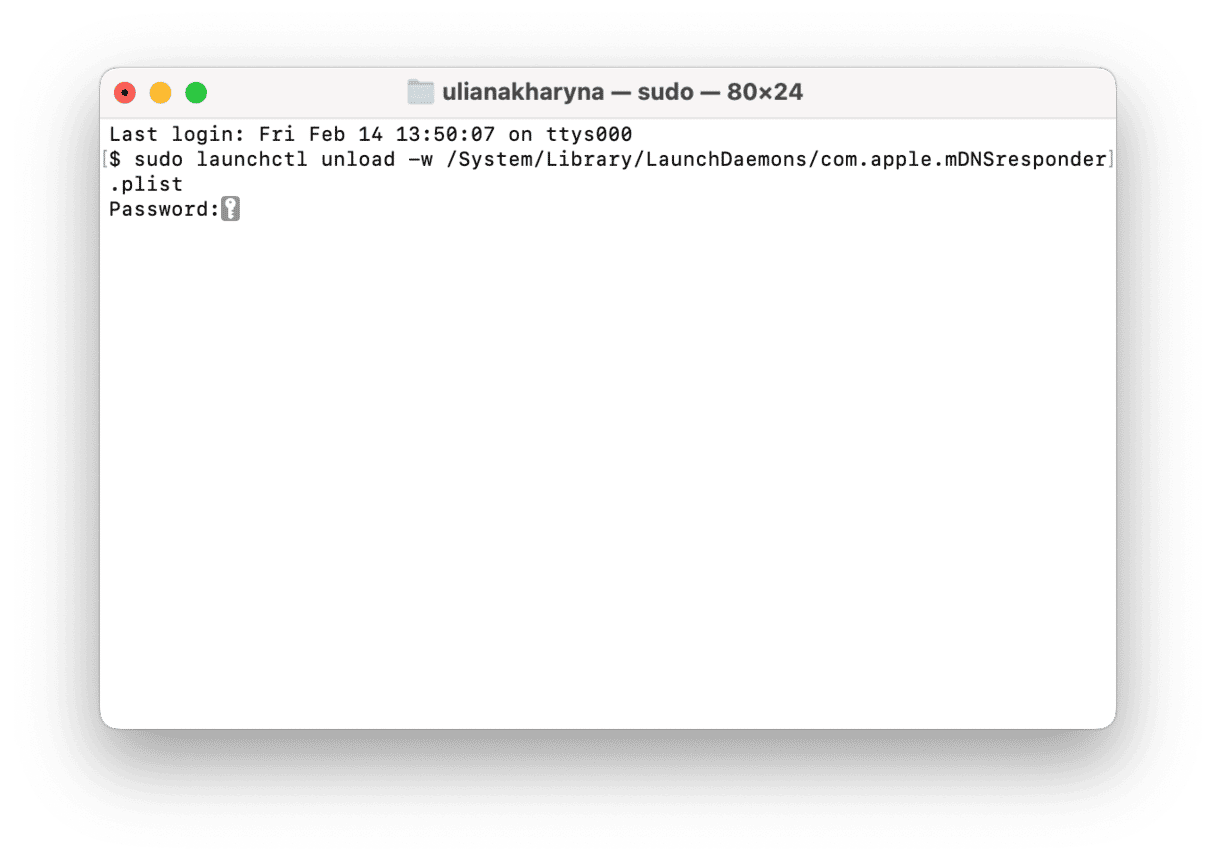
- 检查是否有帮助并重新启用此命令的MDNSRESPONDER,然后返回和您的密码:
sudo launchctl load -w/System/Library/LaunchDaemons/com.apple.mDNSresponder.plist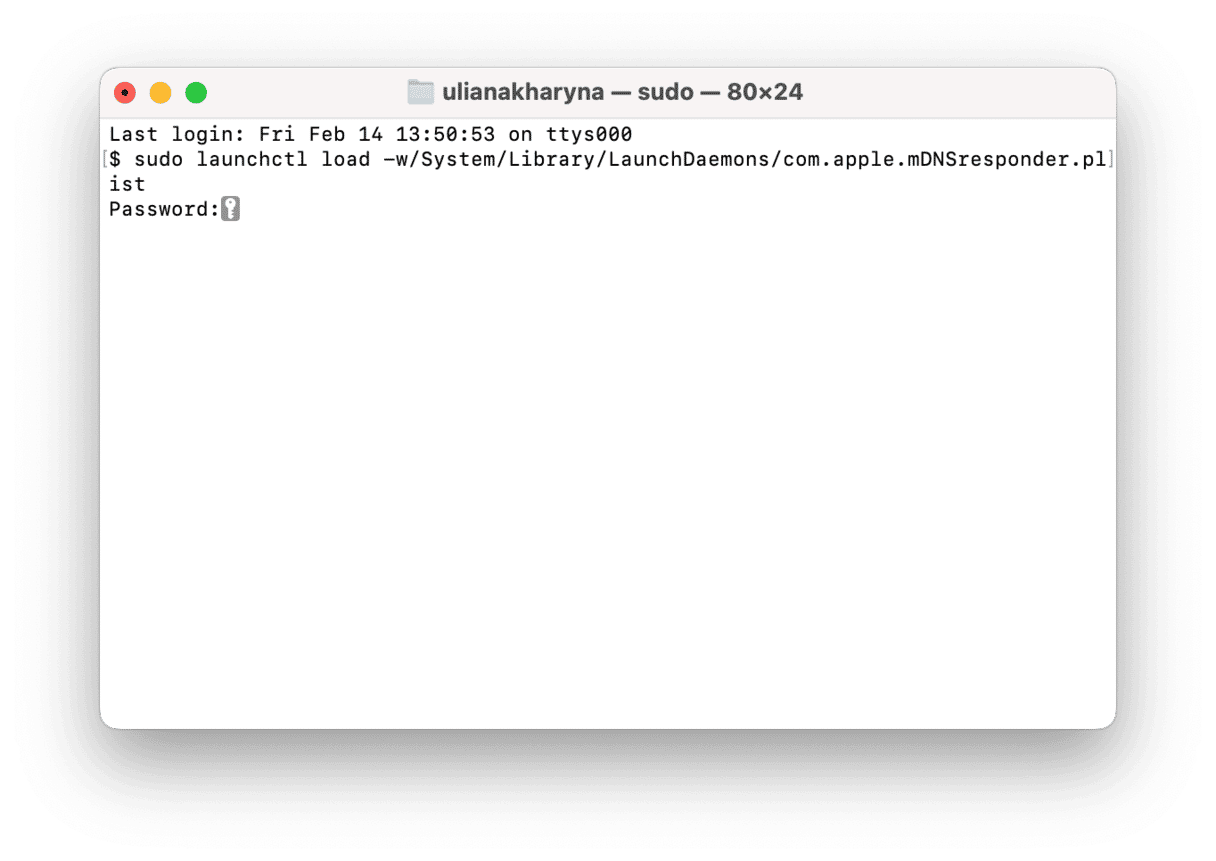
- 再次启动恢复模式,并使用此命令启用SIP:
csrutil enable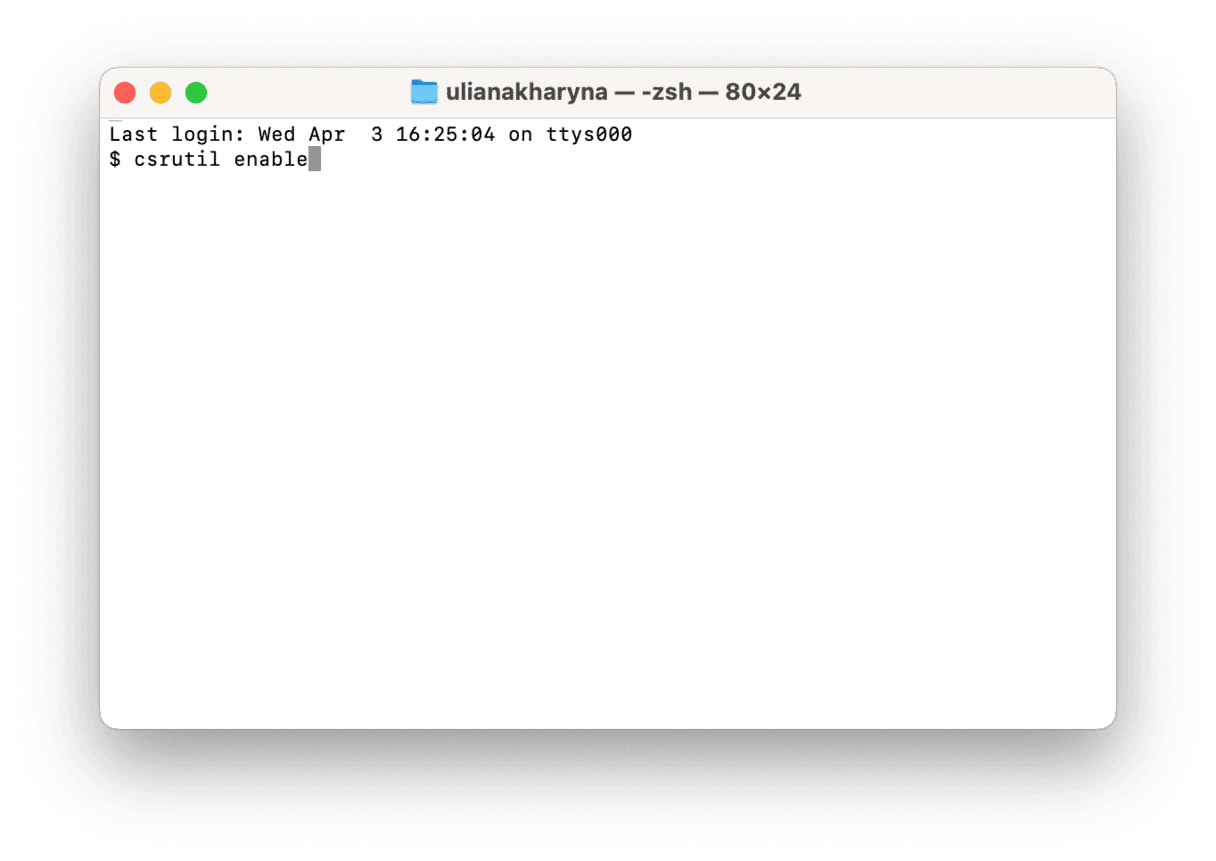
- 正常重新启动。
7。重新安装MacOS
如果您遵循上述步骤,而没有任何帮助控制MDNSRESPONDER及其对网络和CPU的消耗,那么该重新安装MacOS了。它重写了包括损坏的所有系统文件,并应解决问题。
首先,确保您有最近的备份。尽管重新安装MacOS不应影响您的文件和数据,但要使用快照是一个好主意 - 以防万一。如果您不确定如何备份MAC,这里是一篇有关四种不同方法的文章。
然后,启动到恢复模式,然后单击重新安装MacOS。
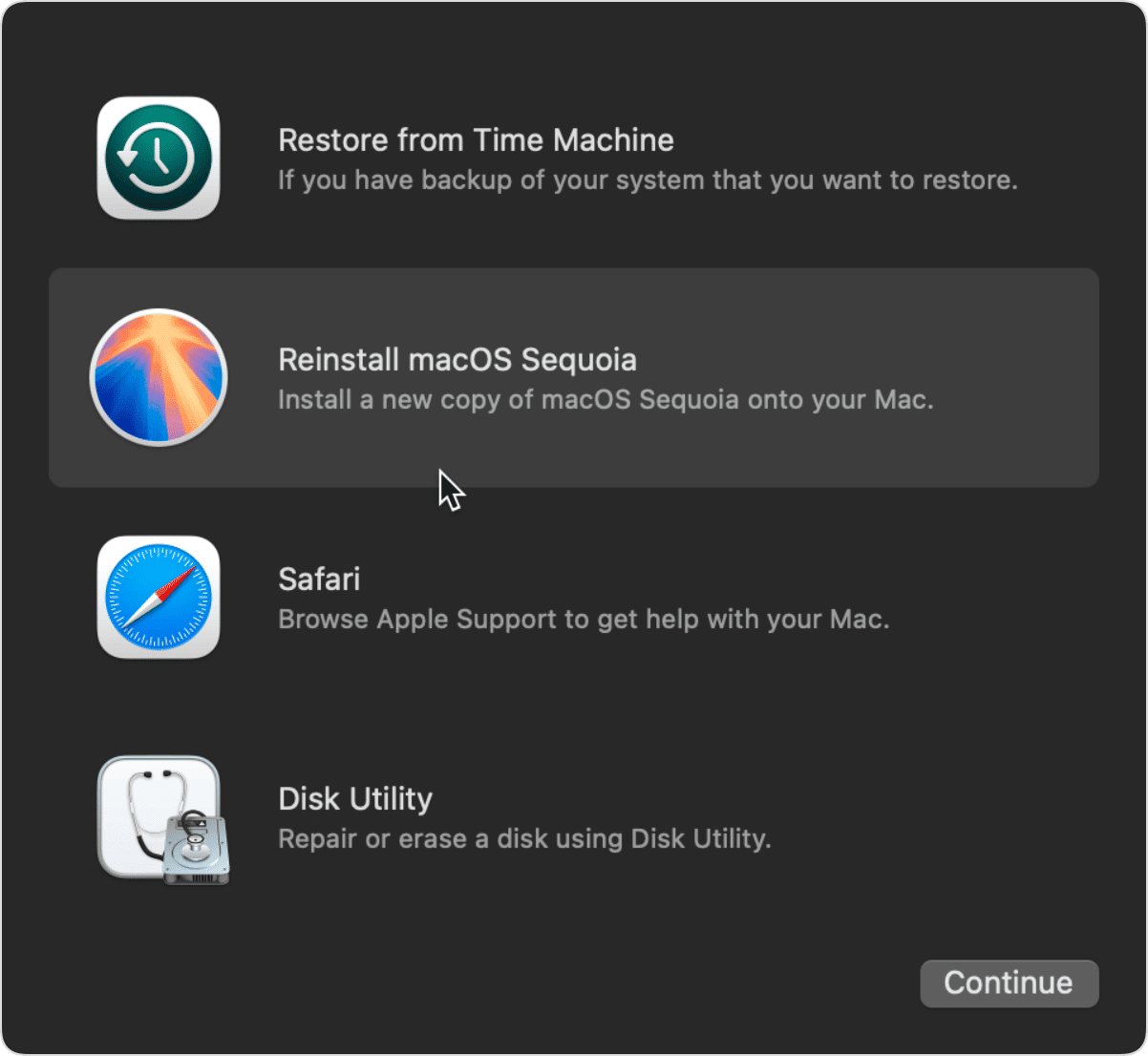
如您所见,MDNSRESPONDER不是病毒,正如某些人看到其在后台运行时所认为的那样。这是MacOS的重要组成部分,可以自动发现Bonjour本地网络上的设备。因此,您绝对不应该尝试删除它。如果您认为这会使MAC慢慢放慢,那么可能还有另一种解释。希望上面的技巧之一可以帮助您控制它。
